El visor de expedientes es una herramienta que muestra los expedientes con los que se trabaja. Por defecto, el visor de expedientes muestra todos los expedientes del programa, pero debido al alto número que puede haber, se hace imprescindible establecer algún filtro, que permita seleccionar solamente aquellos con los que se quiera trabajar.
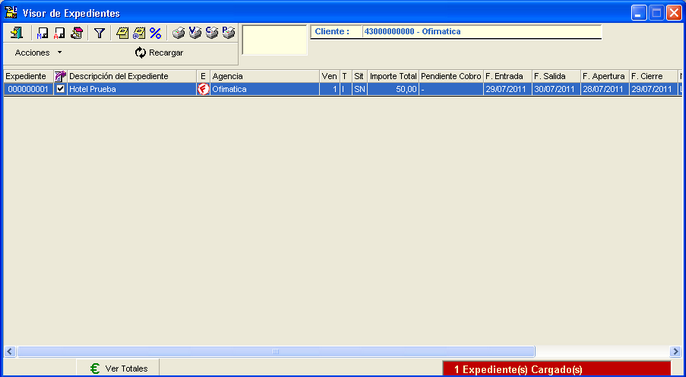
En el visor de expedientes aparece los datos básicos del expediente, como número, descripción, estado, agencia, vendedor que lo ha creado, tipo de expediente, situación, importe de venta, fechas de entrada, salida y apertura, fecha de cierre, en caso de que esté cerrado, nombre del pasajero principal y número de pasajeros; pudiendo ordenar la lista por cualquiera de estos campos, sin más que pulsar sobre la cabecera de la lista.
El visor de expedientes tiene un menú con las siguientes opciones:
![]() Salir: Cierra la ventana.
Salir: Cierra la ventana.
![]() Nueva Reserva Manual: Lanza la pantalla de alta de nueva reserva manual.
Nueva Reserva Manual: Lanza la pantalla de alta de nueva reserva manual.
![]() Nueva Reserva Automática: Lanza la pantalla de nueva reserva automática.
Nueva Reserva Automática: Lanza la pantalla de nueva reserva automática.
![]() Modificar: Carga el expediente seleccionado para su modificación.
Modificar: Carga el expediente seleccionado para su modificación.
![]() Filtro: Abre la pantalla del filtro de expedientes. En esta pantalla se establecerán las condiciones que han de cumplir los expedientes para que aparezcan en el visor de expedientes.
Filtro: Abre la pantalla del filtro de expedientes. En esta pantalla se establecerán las condiciones que han de cumplir los expedientes para que aparezcan en el visor de expedientes.

Es aconsejable, cada vez que se quiera poner un filtro, eliminar el existente mediante la opción de Limpiar ![]() , que borrará el filtro existente. Si no se marca nada en alguna opción, no limitará por esa opción, pero si se marca, solo mostrará los expedientes que cumpla dicha opción. Se pueden marcar tantas opciones como se desee, a más opciones marcadas, más se limitará la búsqueda. El filtro permanecerá hasta que se elimine o se cambie por otro. El filtro que se fije, se puede guardar, de manera que se pueda seleccionar y fijar luego rápidamente; para ello se pulsará en el icono Actualizar Filtro Sobre...
, que borrará el filtro existente. Si no se marca nada en alguna opción, no limitará por esa opción, pero si se marca, solo mostrará los expedientes que cumpla dicha opción. Se pueden marcar tantas opciones como se desee, a más opciones marcadas, más se limitará la búsqueda. El filtro permanecerá hasta que se elimine o se cambie por otro. El filtro que se fije, se puede guardar, de manera que se pueda seleccionar y fijar luego rápidamente; para ello se pulsará en el icono Actualizar Filtro Sobre... ![]()
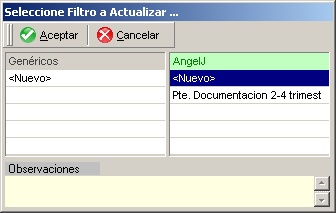
pudiendo guardar el filtro asociándolo bien al usuario, bien a todos los usuarios, guardándolo como Genérico. Para guardarlo, se pulsa sobre <Nuevo> y se rellena los datos de la cabecera del filtro.
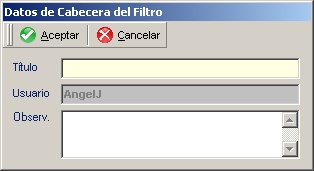
Con lo que se guarda para su uso posterior; con lo que si se ha guardado en Genéricos, estará disponible para todos los usuarios, pero si se guarda en la columna del Usuario, sólo estará disponible para ese usuario. Este filtro de puede modificar en su título y observaciones o borrar, pulsando sobre los iconos correspondientes, o cargar pulsando en Cargar Filtro Def.
![]() Notas: Abre las observaciones de la reserva.
Notas: Abre las observaciones de la reserva.
![]() Notas Web: Abre las observaciones Web de la reserva.
Notas Web: Abre las observaciones Web de la reserva.
![]() Ver / Ocultar Datos Económicos: Muestra u Oculta una ventana con los datos económicos del expediente marcado en el visor de expedientes.
Ver / Ocultar Datos Económicos: Muestra u Oculta una ventana con los datos económicos del expediente marcado en el visor de expedientes.
![]()
![]() Imprimir Expediente: Muestra la valoración del expediente seleccionado en el visor de expedientes. Este documento se puede sacar por impresora o exportar a CSV, Excel, PDF o HTML.
Imprimir Expediente: Muestra la valoración del expediente seleccionado en el visor de expedientes. Este documento se puede sacar por impresora o exportar a CSV, Excel, PDF o HTML.
![]() Imprimir Visor de Expedientes: Muestra un listado con los expedientes cargados en el visor de expediente. Este listado se puede sacar por impresora o exportar a CSV, Excel, PDF o HTML.
Imprimir Visor de Expedientes: Muestra un listado con los expedientes cargados en el visor de expediente. Este listado se puede sacar por impresora o exportar a CSV, Excel, PDF o HTML.
![]() Imprimir expedientes seleccionados: Muestra la valoración de todos los expedientes seleccionados en el visor de expedientes. Este documento se puede sacar por impresora o exportar a CSV, Excel, PDF o HTML.
Imprimir expedientes seleccionados: Muestra la valoración de todos los expedientes seleccionados en el visor de expedientes. Este documento se puede sacar por impresora o exportar a CSV, Excel, PDF o HTML.
![]() Imprimir listado de pasajeros Muestra un listado de los pasajeros de los expedientes marcados en el visor de expedientes. Este documento se puede sacar por impresora o exportar a CSV, Excel, PDF o HTML.
Imprimir listado de pasajeros Muestra un listado de los pasajeros de los expedientes marcados en el visor de expedientes. Este documento se puede sacar por impresora o exportar a CSV, Excel, PDF o HTML.